OpenProject ist ein kostenloses, quelloffenes und führendes Projektmanagementsystem. Es ist in Ruby on Rails und AngularJS geschrieben. Es ermöglicht Ihnen, Projekte über eine Vielzahl von Teams und Abteilungen hinweg zu verwalten. Es ist sowohl in der Community- als auch in der Enterprise-Edition verfügbar. Die Community-Edition umfasst eine Vielzahl von Funktionen und Plugins und ist kostenlos erhältlich.
OpenProject bietet eine Vielzahl von Funktionen. Einige davon sind unten aufgeführt:
- Agil und Scrum
- Fehlerverfolgung
- Wikis
- Foren
- Aufgabenverwaltung und Zusammenarbeit im Team
- Produkt-Roadmap und Release-Planung
In diesem Tutorial zeige ich Ihnen, wie Sie die OpenProject-Software unter Debian 11 installieren.
Voraussetzungen
- Ein Server mit Debian 11.
- Ein gültiger Domainname, auf den Ihre Server-IP verweist.
- Auf Ihrem Server ist ein Root-Passwort konfiguriert.
Erste Schritte
Bevor Sie beginnen, ist es eine gute Idee, Ihre Systempakete auf die aktualisierte Version zu aktualisieren. Sie können sie aktualisieren, indem Sie den folgenden Befehl ausführen:
apt-get update -y
Sobald alle Pakete aktualisiert sind, führen Sie den folgenden Befehl aus, um andere erforderliche Pakete zu installieren:
apt-get install gnupg2 wget apt-transport-https -y
Wenn Sie fertig sind, können Sie mit dem nächsten Schritt fortfahren.
Installieren Sie OpenProject
Standardmäßig ist das OpenProject-Paket nicht im Haupt-Repository von Debian 11 enthalten. Sie müssen also das OpenProject-Repository zum APT hinzufügen.
Laden Sie zuerst den GPG-Schlüssel herunter und fügen Sie ihn mit dem folgenden Befehl hinzu:
wget -qO- https://dl.packager.io/srv/opf/openproject/key | apt-key add -
Fügen Sie als Nächstes das OpenProject-Repository mit dem folgenden Befehl hinzu:
wget -O /etc/apt/sources.list.d/openproject.list https://dl.packager.io/srv/opf/openproject/dev/installer/debian/11.repo
Sobald das Repository zum APT hinzugefügt wurde, aktualisieren Sie den Repository-Cache mit dem folgenden Befehl:
apt-get update -y
Sobald das Repository aktualisiert ist, installieren Sie OpenProject mit dem folgenden Befehl:
apt-get install openproject -y
Nach Abschluss der Installation erhalten Sie folgende Ausgabe:
Das openproject-Paket enthält einen Installer. Bitte führen Sie den folgenden Befehl aus, um die Installation abzuschließen:sudo openproject configure==============Imagemagick einrichten (8:6.9.11.60+dfsg-1.3) ... Trigger für libc-bin werden verarbeitet (2.31-13) ...Verarbeitung von Triggern für man-db (2.9.4-2) ...Verarbeitung von Triggern für mailcap (3.69) ...
An diesem Punkt ist OpenProject auf Ihrem System installiert. Sie können nun mit der Konfiguration fortfahren.
OpenProject konfigurieren
Sie können jetzt das OpenProject mit dem folgenden Befehl konfigurieren:
openproject konfigurieren
Sie werden aufgefordert, die OpenProject-Edition auszuwählen:
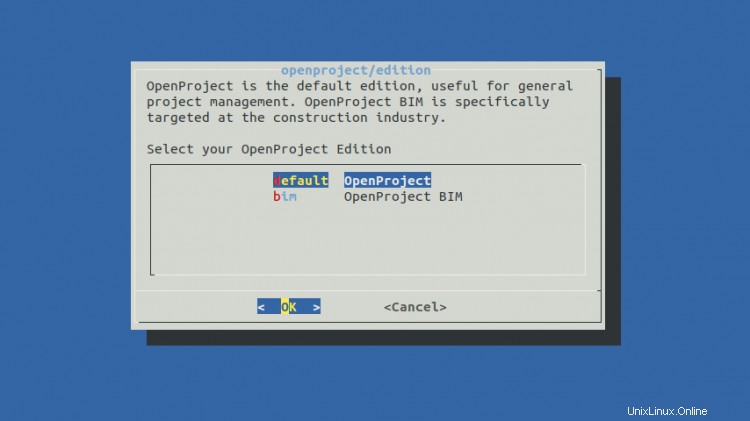
Wählen Sie die Standardoption und drücken Sie die Eingabetaste Schlüssel. Sie werden aufgefordert, die externe Datenbank auszuwählen oder lokal zu installieren:
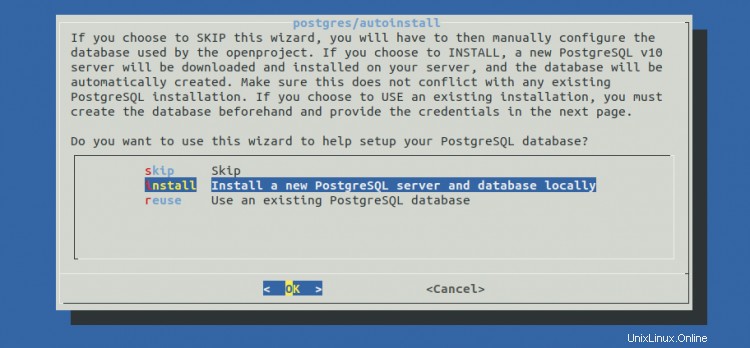
Wählen Sie den PostgreSQL-Server installieren und drücken Sie die Eingabetaste Schlüssel. Sie werden aufgefordert, den Apache-Webserver zu installieren:
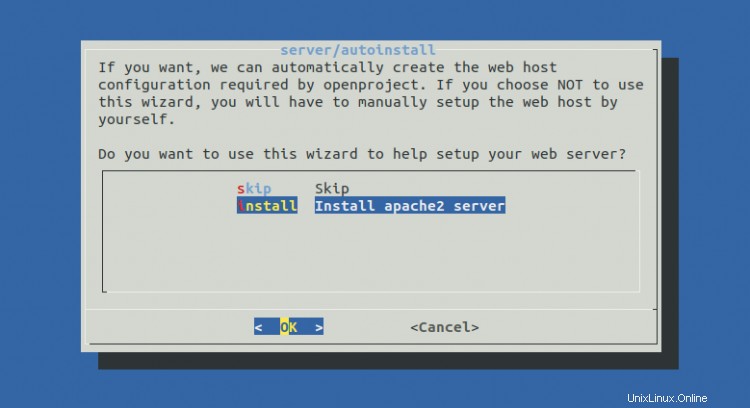
Wählen Sie die Installation des Apache2-Webservers und drücken Sie die Eingabetaste Schlüssel. Sie werden aufgefordert, den FQDN für Ihren Server festzulegen.
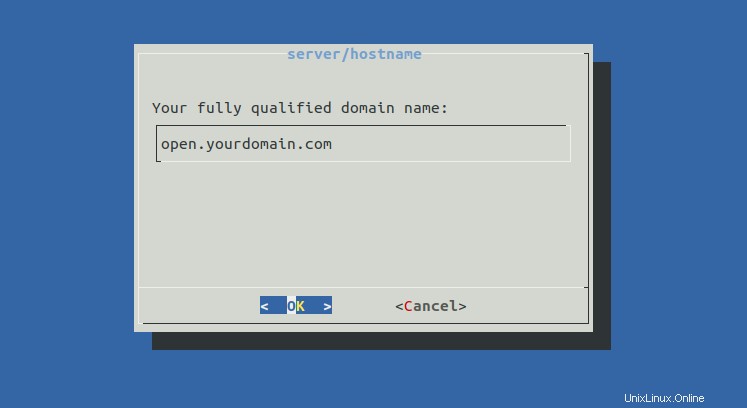
Geben Sie Ihren FQDN ein und drücken Sie die Eingabetaste Schlüssel. Sie werden aufgefordert, den Serverpfad anzugeben.

Lassen Sie das Feld leer, um OpenProject auf der Stammdomäne zu installieren, und drücken Sie dann die Eingabetaste Schlüssel. Sie werden aufgefordert, SSL zu installieren.

Wählen Sie NEIN und drücken Sie die Eingabe Schlüssel. Sie werden aufgefordert, SVN einzurichten.
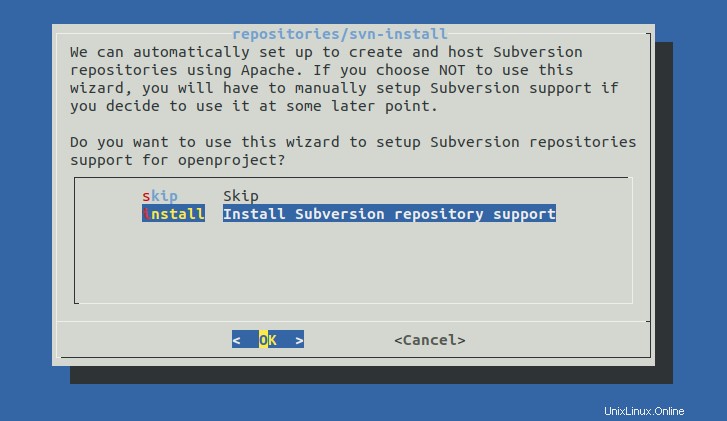
Wählen Sie SVN installieren und drücken Sie die Eingabetaste Schlüssel. Sie werden aufgefordert, den Repository-Pfad zu definieren:
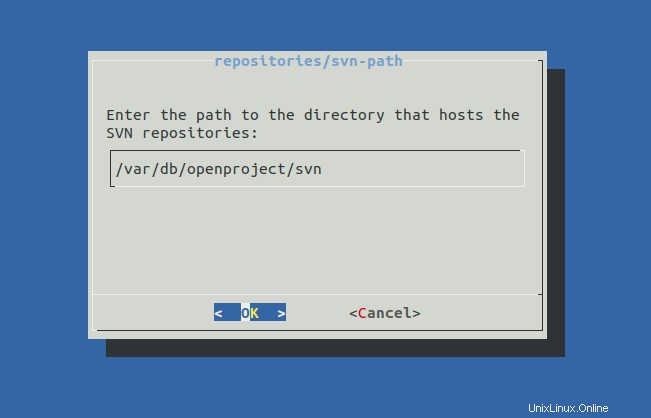
Belassen Sie die Standardeinstellung und drücken Sie die Enter-Taste Schlüssel. Sie werden aufgefordert, das Git-Repository zu installieren.
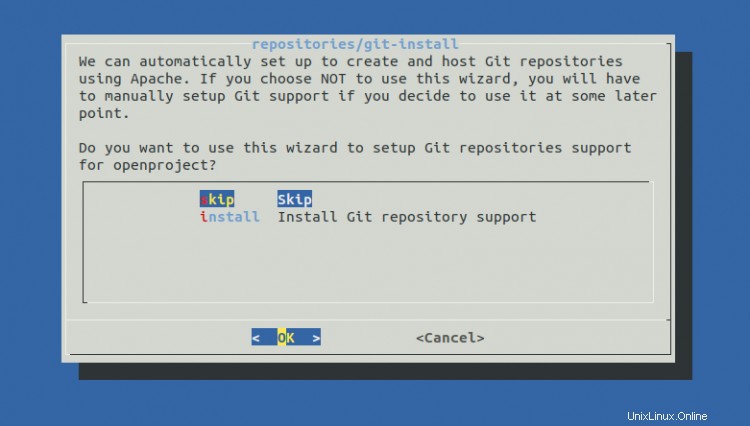
Wählen Sie Überspringen und drücken Sie die Eingabe Schlüssel. Sie werden aufgefordert, Sendmail zu installieren.
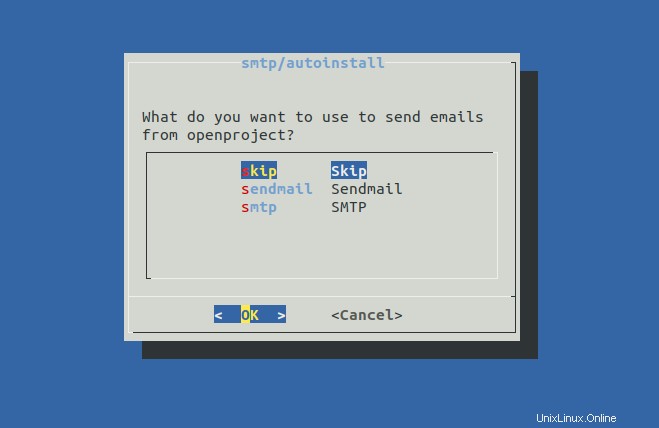
Wählen Sie Überspringen und drücken Sie die Enter Schlüssel. Sie werden aufgefordert, den Memcached-Server zu installieren.
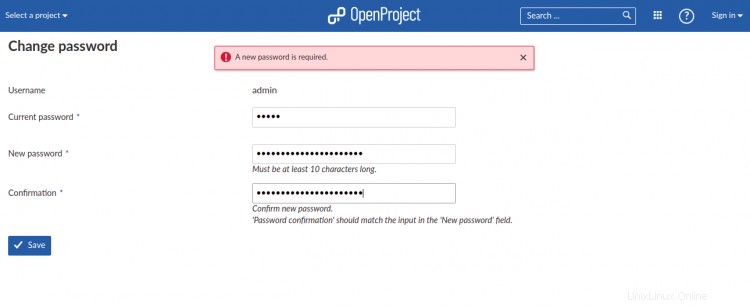
Wählen Sie Memcached installieren und drücken Sie die Eingabetaste Taste, um die Konfiguration zu starten. Sobald das OpenProject konfiguriert ist, sollten Sie die folgende Ausgabe sehen:
Der SCM-Anbieter Subversion verwendet entfernt verwaltete Repositories. Überspringen.Symlink /etc/systemd/system/multi-user.target.wants/openproject.service → /etc/systemd/system/openproject.service erstellt.Symlink /etc/systemd/system/openproject.service.wants/openproject erstellt -web.service → /etc/systemd/system/openproject-web.service.Scaling up...Symlink erstellt /etc/systemd/system/openproject-web.service.wants/openproject-web-1.service → /etc /systemd/system/openproject-web-1.service.--> done. Symlink /etc/systemd/system/openproject.service.wants/openproject-worker.service → /etc/systemd/system/openproject-worker erstellt. service.Scaling up...Symlink /etc/systemd/system/openproject-worker.service.wants/openproject-worker-1.service → /etc/systemd/system/openproject-worker-1.service.--> erstellt erledigt.
Das OpenProject-Paket installiert und startet den Apache-Dienst automatisch. Sie können den Status des Apache mit dem folgenden Befehl überprüfen:
systemctl-Status apache2
Wenn alles funktioniert, erhalten Sie folgende Ausgabe:
Zugriff auf OpenProject Web-UI
Jetzt ist OpenProject installiert und konfiguriert. Sie können jetzt über die URL http://open.yourdomain.com/login darauf zugreifen . Sie werden zur Anmeldeseite von OpenProject weitergeleitet:

Geben Sie den standardmäßigen Benutzernamen und das Passwort als admin/admin ein und klicken Sie auf Anmelden Taste. Sie sollten den Bildschirm „Passwort ändern“ sehen:
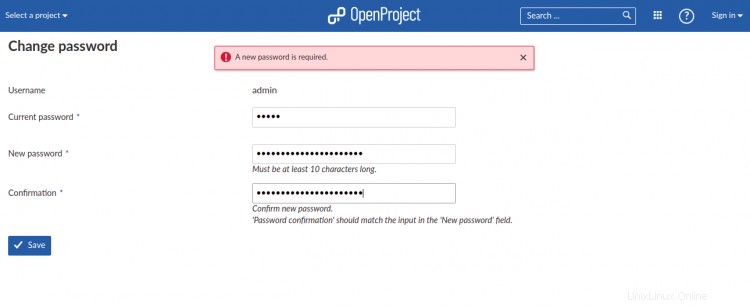
Ändern Sie Ihr Standardpasswort und klicken Sie auf Speichern Taste. Sie sollten die Willkommensseite von OpenProject sehen:
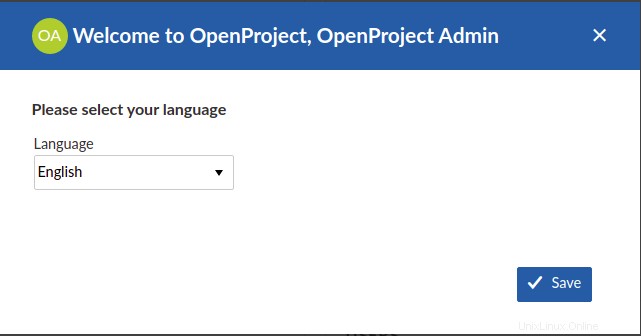
Klicken Sie auf Speichern Taste. Sie sollten die folgende Seite sehen:
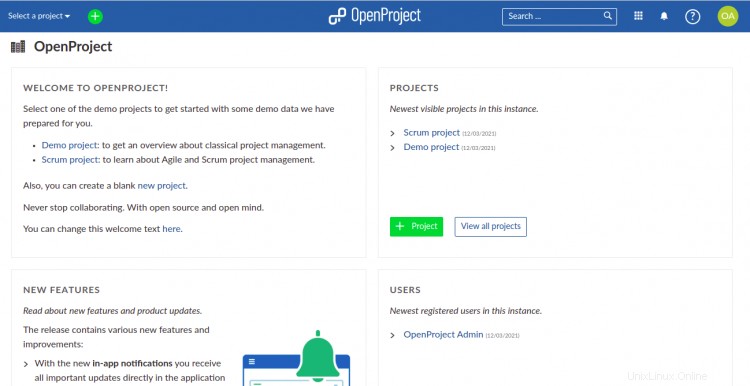
Schlussfolgerung
Herzliche Glückwünsche! Sie haben OpenProject erfolgreich auf Debian 11 installiert. Sie können OpenProject jetzt in der Produktionsumgebung installieren und einrichten, um Ihren gesamten Projektmanagement-Lebenszyklus zu verwalten. Fühlen Sie sich frei, mich zu fragen, wenn Sie irgendwelche Fragen haben.